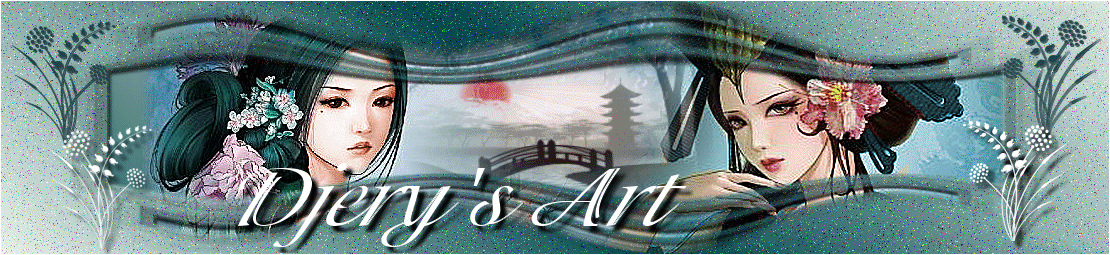Tutoriel graphisme n°23
Frisson garanti !!!
Fauve

Téléchargez le zip matériel ici
Vous aurez besoin des filtres suivants :
FM Tile Tools... Blend Emboss.
Xéro...Improver.
Graphics Plus ... Cross Shadow.
Un grand merci aux artistes "inconnus" pour leurs images trouvées sur le net.
Et à Line-Cé pour l'autorisation d'utiliser son trés beau tube "Celo_467".
Line-Cé tient à préciser qu'elle ne souhaite pas que son tube soit partagé sur les forums, blogs, sites ou groupe de partage, mais peut servir pour des créations personnelles.
La belle chanson sénégalaise "tajabone" est interprétée par Ismaël Lo.
On commence !
1) Ouvrez un calque transparent 800/500.
2) Styles et textures : AV plan e7211a, AR plan f2d89a.
3) Remplir avec la couleur AV Plan.
4) Calque ... Nouveau calque raster.
5) Sélectionnez tout.
6) Copiez le fond d'écran "1067" et collez dans la sélection.
7) Baissez l'opacité à 65/100 et appliquez le filtre "FM Tile Tools... Blend Emboss par défaut.
8) Copiez le tube" Celo_467", collez le sur votre travail.
9) Redimenssionnez le à 75/100, mettez lui une opacité à 83/100, placez le à gauche.
10) Appliquez lui le filtre "Xéro... Improver" 10/10/10.
11) Prenez l'image "kimball-ron-lion", tranformez en calque normal.
12) Appliquez le filtre 20/20 et fusionnez le groupe.
13) Copiez et collez sur votre travail, placez le sous l'arbre.
14) Appliquez lui le filtre "Xéro... Improver" mêmes valeurs.
15) Fusionnez tous les calques.
16) Ajoutez des bordures de 2 pixels couleur AV Plan e7211a, puis une bordure de 2 pixels couleur foncée 74180f.
17) Edition... Copiez et mettez cette image de coté.

18) Ouvrez un calque transparent de 900/600.
19) Remplir de la couleur AV PLan
20) Appliquez le filtre "Graphics Plus... Cross Shadow par défaut.
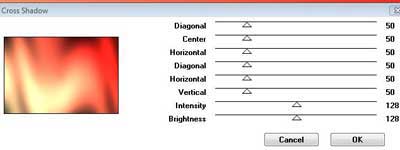
21) Réglage... Ajoutez du bruit : uniforme, monochrome, valeur 15.
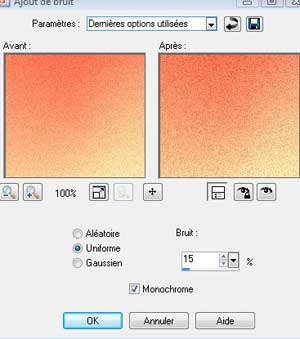
22) Reprenez votre image mise de coté....Edition... copiez... Collez comme nouveau calque.
23) Redimenssionnez à 90/100.
24) Appliquez le filtre "Xéro.. Improver 10/10/10.
25) Placez comme ci dessous.

26) Appliquez une ombre 23/23/50/23, puis -23/-23/50/23.
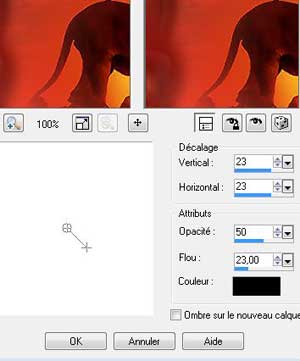
27) Copiez le tube 9c4079ff et collez le sur votre image.
28) Image... miroir. Placez plus bas que l'image, sur la gauche.
29) Appliquez le filtre Xéro ,mêmes valeurs.
30) Puis un effet 3 D... Biseautage : biseau 2 valeur 36/3/10/12/315/50/30.
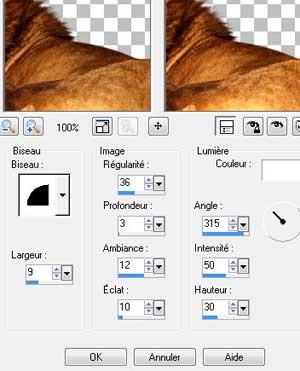
31) Appliquez un ombre :13/13/50/13.
32) Fusionnez tous les calques.
33) Image... Ajoutez des bordures 2 pixels couleur AV Plan e7211a, puis une bordure de 2 pixels couleur foncée 74180f.
34) Prenez l'image "mou-stoneage". Sélectionnez la boule et supprimez la.
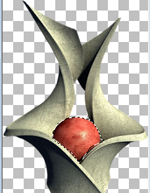
35) Edition... Copiez, collez comme nouveau calque sur votre travail.
36) Placez à droite de l'image.
37) Avec l'outil "sélection K", mode "échelle", réduisez ce tube en largeur.

38) Calque... Dupliquez, placez en bas à gauche et avec "l'outil K", réduisez le en hauteur cette fois.
39) Fusionnez avec le calque du dessous.
40) Réglage ... teinte et saturation... Colorisez 11/188.
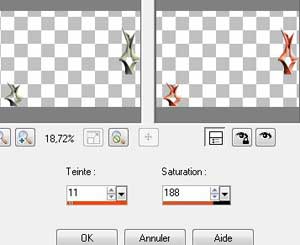
41) Mettez votre signature. Puis le titre avec une ombre : 3/3/100/3
(Pour votre perso, cherchez une police originale)
42) Fusionnez tous les calques.
43) Dupliquez votre image pour l'avoir 4 fois.
44) Placez vous sur la 1ere, fermez les 3 autres.
45) Prenez votre outil "I" tube à image, choisissez "feu", taille 60.

46) Dans le grand porte flamme, placez 4 flammes (Attention, elles ne doivent pas dépasser en bas , sinon on revient en arrière et on en replace une autre)

47) Fermez ce calque, ouvrez le second, replacez 4 flammes et ainsi de suite pour la 3eme et la 4eme.
48) Revenez sur la 1ere image, fermez les autres , outil tube à image "I" taille 30 et recommencez sur le petit porte flammes : placez 4 flammes, puis fermez ce calque , passez au suivant... jusqu'au 4eme...
49) Renommez vos calques 1, 2, 3, 4.
Animation !
50) Edition, copiez l'image 1 et collez la dans votre logiciel AS.
51) Fermez la 1, ouvrez la 2, copiez et collez aprés la 1ere image dans AS.
52) Fermez la 2, ouvrez la 3, copiez et collez aprés la 2eme image dans AS.
53) Fermez la 3, ouvrez la 4, copiez et collez aprés la 3eme image dans AS.
54) Sélectionnez tout et mettez la vitesse à 20.
Youpi !!! c'est fini, vous avez bien travaillé.
Vérifiez l'animation.
Merci pour leur belle interprétation à Lambada... Christina..., Marie..., Gwendoline..., Bijounet..., Marie José..., France..., Line-Cé...,Nall... A suivre
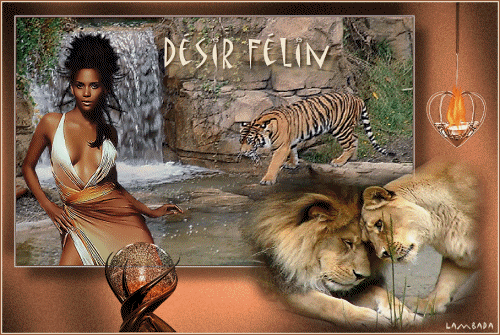 ,
,








Djéry création © Janvier 2012